Einleitung
In diesem Dokument werden die Schritte zum Konfigurieren kompatibler U-Law-WAV-Dateien in Audacity beschrieben, bevor die Datei in WebEx Contact Center importiert wird.
Voraussetzungen
Anforderungen:
- WebEx Contact Center - Administratorzugriff auf den Tenant
- Audacity eine Aufnahmesoftware (ein kostenloser und Open-Source-digitaler Audio-Editor)
Verwendete Komponenten
Die Informationen in diesem Dokument basieren auf folgenden Software-Versionen:
Die Informationen in diesem Dokument beziehen sich auf Geräte in einer speziell eingerichteten Testumgebung. Alle Geräte, die in diesem Dokument benutzt wurden, begannen mit einer gelöschten (Nichterfüllungs) Konfiguration. Wenn Ihr Netzwerk in Betrieb ist, stellen Sie sicher, dass Sie die möglichen Auswirkungen aller Befehle kennen.

Hinweis: Dieses Dokument richtet sich an Kunden und Partner, die über benutzerdefinierte Audiodateien verfügen, die wiedergegeben werden, wenn der Anrufer IVR-Ansagen erreicht.
Problemaussage
Die importierte Audiodatei in Routing Strategy -> Resources -> Audios Files wird im Fluss hinzugefügt, aber wenn der Fluss gezogen wird, um diese Audio-WAV-Datei abzuspielen, wird die Datei nicht abgespielt. Obwohl die Datei ausgelöst wird.
Siehe: Audio importiert file: OUH_SD_Old_phone_number_removal.wav
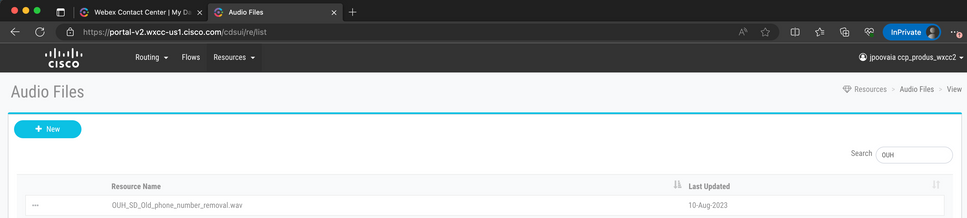
Diese Audiodatei auf einem PlayMusic-Knoten verwendet und den Fluss veröffentlicht und aufgerufen, um zu überprüfen, ob die Datei abgespielt wird. Könnte sehen, dass die Datei in Debug ausgelöst wird, aber die WAV-Datei wurde nicht abgespielt, da der Anrufer kein Audio hörte.
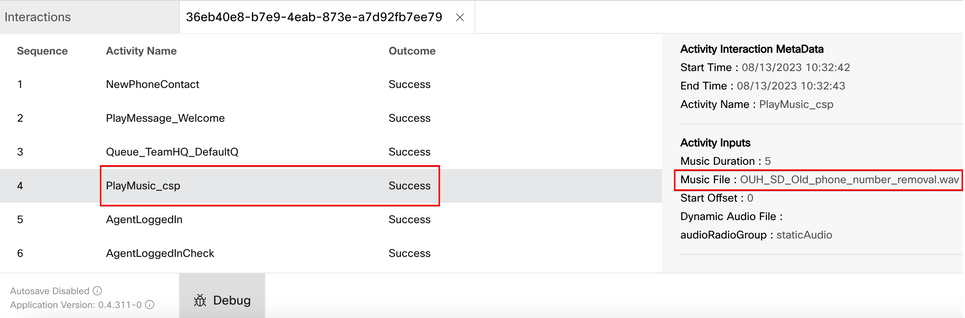
Lösung
WebEx Contact Center unterstützt das Hochladen von WAV-Audiodateien mit den folgenden Spezifikationen:
- Kanäle: 2
- Abtastrate: 8000
- Präzision: 14 Bit
- Bitrate: 128 KB
- Beispielcodierung: 8-Bit u-law
Anleitung zum Konvertieren kompatibler Audiodateien mithilfe der Software Audacity Recording.
Schritt 1:
Öffnen Sie Audacity, und öffnen Sie vor dem Importieren der Datei Voreinstellungen, um die Projektauflösungseinstellungen zu ändern.
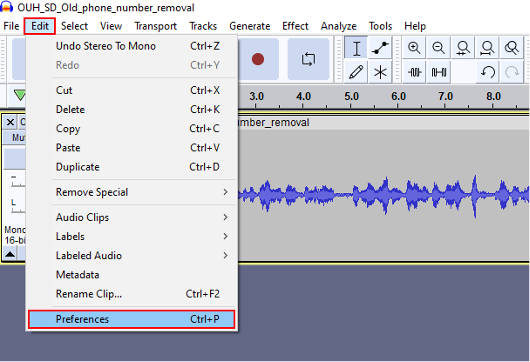
Phase 2:
Ändern Sie die Abtastrate des Projekts von der Standardeinstellung 44.100 Hz auf 8.000 Hz und das Format von 32-Bit-Float auf 16-Bit-PCM.
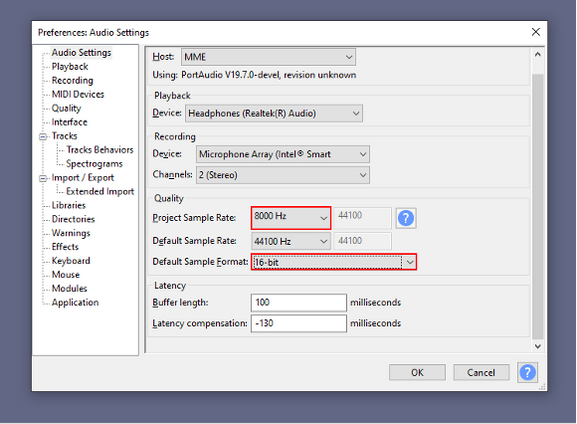

Tipp: Nachdem die Projekt-Abtastrate korrekt eingestellt wurde, importieren Sie die bereitgestellte Audiodatei. Das Quellformat spielt keine Rolle, Audacity ist in der Lage, eine Vielzahl von Eingabe- und Ausgabeformaten zu verarbeiten, weshalb es hier nützlich ist.
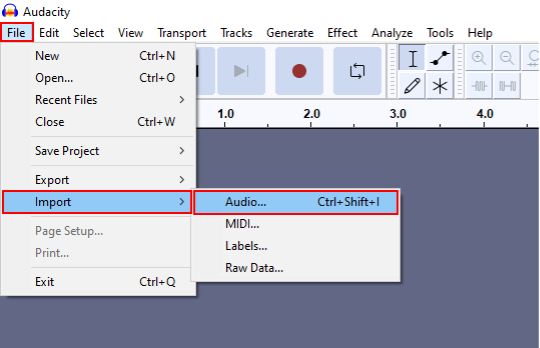
Schritt 3:
Mischen Sie die Audiowiedergabe von Stereo (zwei Titel, für zwei Lautsprecher) nach Mono (ein Titel, für einen Hörer, einen Lautsprecher).
Klicke auf den importierten Titel und drücke Strg+A, um ihn auszuwählen. Wenn der Quell-Audio bereits Mono ist, überspringen Sie diesen Schritt.
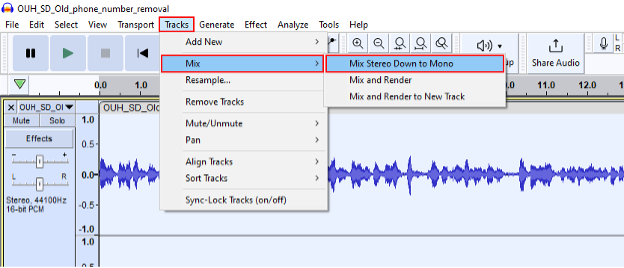
Schritt 4:
Die neue Mono-Spur bis auf die entsprechenden 8 kHz abtasten. Sie müssen zuvor erneut Strg+A drücken.
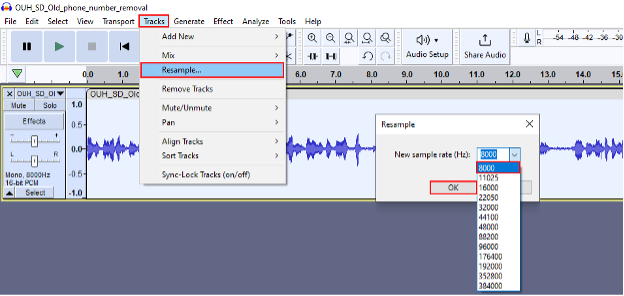
Schritt 5:
Sie verfügen jetzt über die entsprechende Anzahl an Spuren und die richtige Abtastrate. Zeit zum Exportieren der Spur.
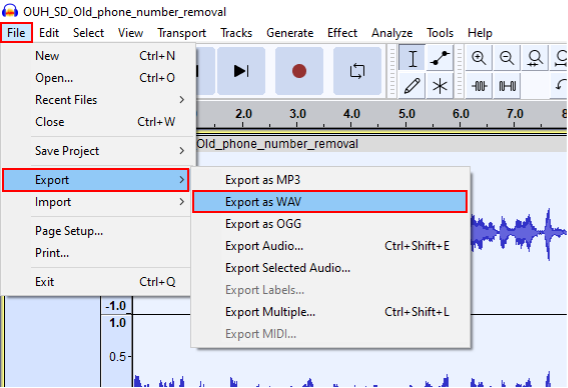
Schritt 6:
Vergewissern Sie sich, dass das Exportformat WAV (Microsoft) ist und das Kodierungsprofil in U-Law geändert wird.
Dies ist der wichtigste Schritt, da Formatierung und Codierung korrekt sein müssen, damit das Gerät sie verarbeiten kann.
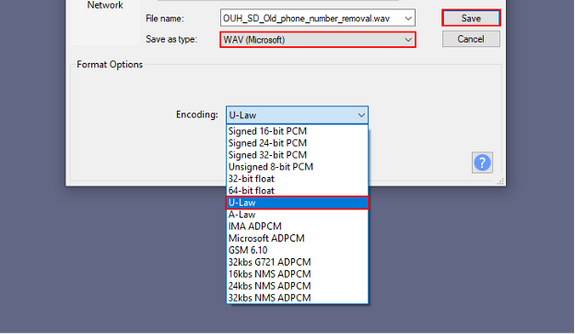


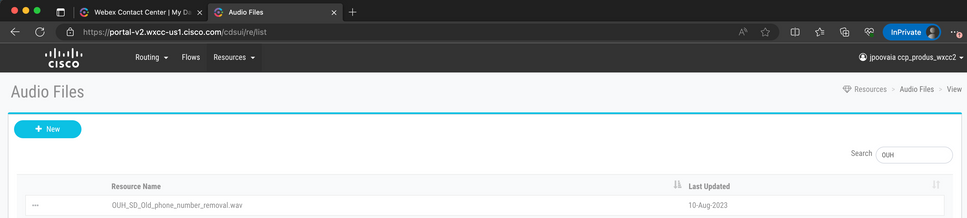
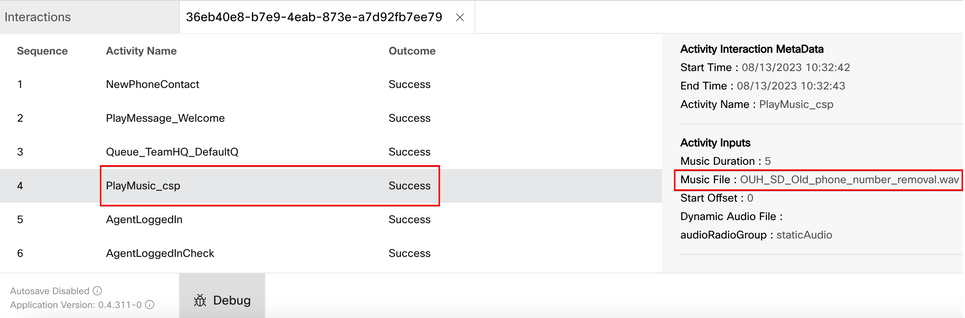
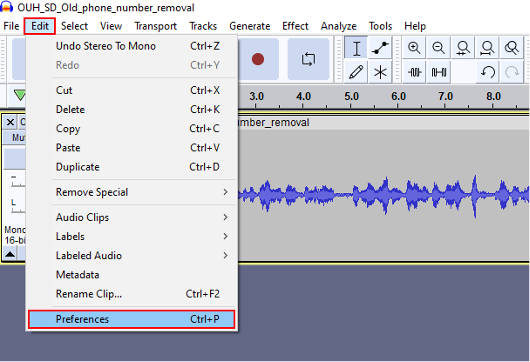
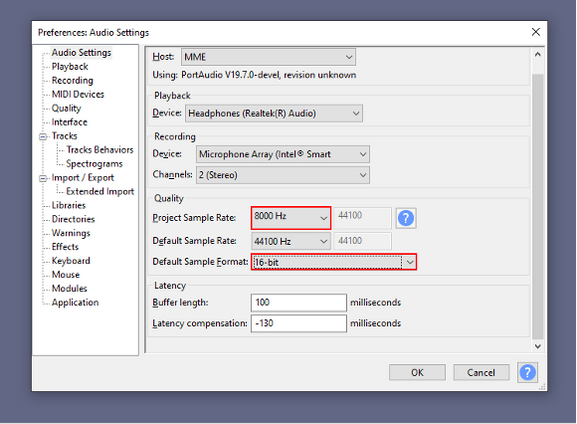

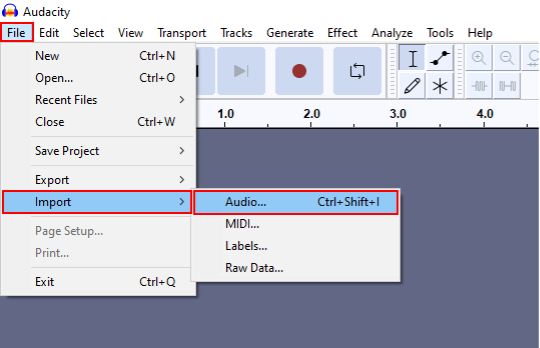
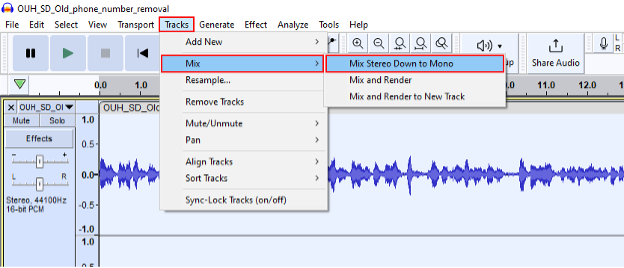
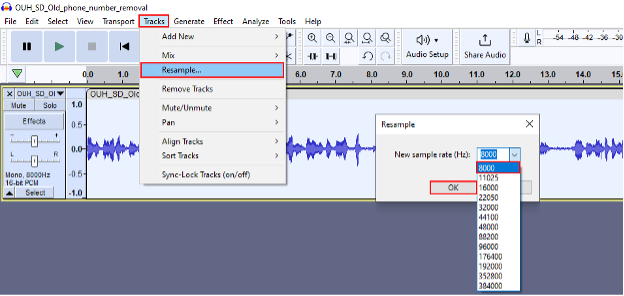
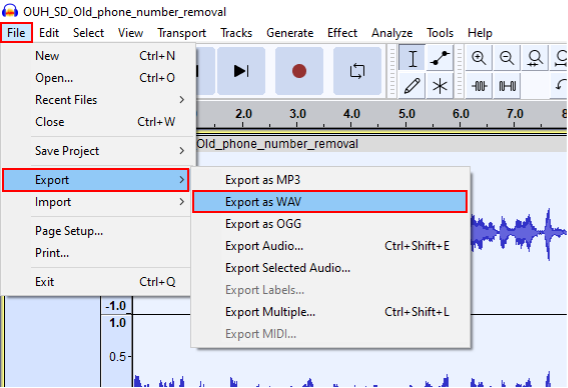
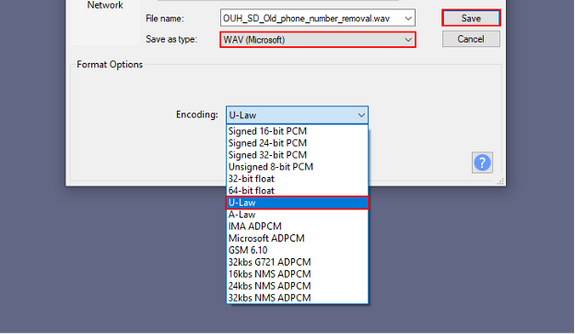
 Feedback
Feedback